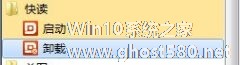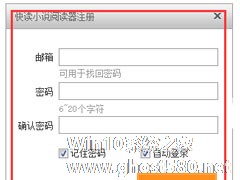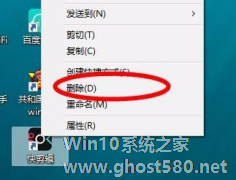-
快读小说如何卸载?快读小说卸载方法
- 时间:2024-05-03 20:29:50
大家好,今天Win10系统之家小编给大家分享「快读小说如何卸载?快读小说卸载方法」的知识,如果能碰巧解决你现在面临的问题,记得收藏本站或分享给你的好友们哟~,现在开始吧!
快读小说如何卸载?快读小说是一款非常好用看小说软件,下载完想要卸载这款软件,要怎么做呢,下面就给大家分享具体步骤。
快读小说阅读器默认是安装在C盘的,如果大家选择卸载这款应用,可以从开始菜单进行卸载

我们也可以从软件管家内选择卸载该阅读器

出现如下界面,点击“是”

程序会自动进行卸载操作

完成之后,重启电脑,然后再手动将文件夹进行删除即可完全卸载
C盘文件夹安装路径如下图:

开始菜单的快捷方式删除如下:

以上就是我为大家分享的全部内容了,更多软件教程可以关注系统之家。
以上就是关于「快读小说如何卸载?快读小说卸载方法」的全部内容,本文讲解到这里啦,希望对大家有所帮助。如果你还想了解更多这方面的信息,记得收藏关注本站~
【Win10系统之家www.ghost580.net文*章,转载请注明出处!】
相关文章
-
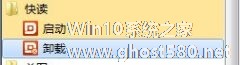
快读小说如何卸载?快读小说是一款非常好用看小说软件,下载完想要卸载这款软件,要怎么做呢,下面就给大家分享具体步骤。
快读小说阅读器默认是安装在C盘的,如果大家选择卸载这款应用,可以从开始菜单进行卸载
我们也可以从软件管家内选择卸载该阅读器
出现如下界面,点击“是”
-
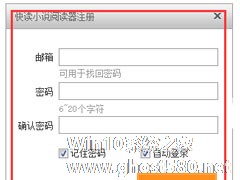
在网络时代快速发展的今天,越来越多的人不再满足于买书看小说了,而是开始使用小说阅读器,在网络上看小说了,小编就是其中一员,并且小编喜欢使用快读小说阅读器来看小说。那么,快读小说阅读器如何使用呢?下面,小编就来向大家分享一下快读小说阅读器使用方法介绍。
方法步骤
1、打开安装好的软件,有账号的朋友可以直接登陆;
2、没有账户的朋友可以选择注册账号;<... -

快读小说阅读器用不了怎么办?无法使用快读小说阅读器的解决方法
快读小说阅读器用不了怎么办?快读小说阅读器是一款多功能的小说阅读软件,在使用这款软件有时会遇到不能用的情况,要怎么解决这个问题呢,下面就给大家分享解决方法。
1、首先,软件出现突然不能用的情况,如果不是电脑的问题,那么就是官方出现bug了,所以大家要尽快更新快读小说最新版本
下载之前,请先卸载旧版本的快读小说阅读器,否则会出现打开错误
2、或者在旧... -
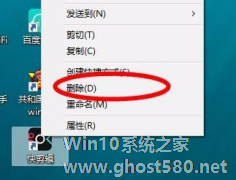
如何卸载快剪辑?快剪辑是一款视频编辑软件,功能齐全。想要把快剪辑删除,怎么操作呢?下面就是卸载快剪辑的具体方法,一起看看吧!
1、卸载软件也分为几种情况,若是之后还会用到软件,只是觉得图标在桌面占位置,我们可以将桌面的图标进行隐藏。
2、我们可以借助电脑管家的强力卸载软件,根据提示完成卸载。
3、也可以右键点击图标,查看属性,找到软件的安装位置,然...